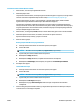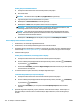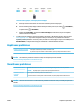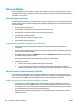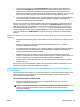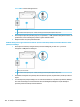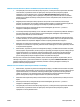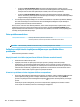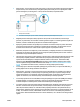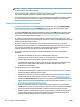User Guide
Lai tīrītu drukas galviņu, izmantojot printera displeju
a. Ievietojiet ievades teknē Letter vai A4 formāta nelietotu parasto balto papīru.
b. Printera vadības paneļa displeja sākuma ekrānā pārvelciet pa kreisi, lai skatītu ( Iestatīšana ),
un pieskarieties ( Iestatīšana ).
c. Pieskarieties Tools (Rīki) , pieskarieties Clean Cartridges (Tīrīt kasetnes) un pēc tam izpildiet
ekrānā redzamos norādījumus.
7. Ja drukas galviņas notīrīšana neatrisina problēmu, sazinieties ar HP atbalsta dienestu. Atveriet vietni
www.support.hp.com . Šajā vietnē sniegta informācija un utilītas, kas var palīdzēt labot daudzas
izplatītas printera problēmas. Ja tas tiek prasīts, atlasiet savu valsti/reģionu un pēc tam noklikšķiniet uz
Visi HP kontakti , lai iegūtu informāciju par sazināšanos ar tehniskā atbalsta dienestu.
Kopēšanas problēmas
Kopēšanas problēmu novēršana Izmantojiet HP tiešsaistes problēmu novēršanas vedni.
Ja printeris nekopē vai izdrukām ir slikta kvalitāte, saņemiet pakāpeniskās darbību norādes.
PIEZĪME. HP tiešsaistes problēmu novēršanas vedņi var nebūt pieejami visās valodās.
Padomi veiksmīgai kopēšanai un skenēšanai 38. lpp.
Skenēšanas problēmas
HP Print and Scan Doctor HP Print and Scan Doctor ir utilīta, kas automātiski mēģinās diagnosticēt un novērst problēmu.
PIEZĪME. Šis pakalpojums ir pieejams tikai operētājsistēmai Windows.
Skenēšanas problēmu
novēršana
Izmantojiet HP tiešsaistes problēmu novēršanas vedni.
Ja nevarat ieskenēt vai skenējumiem ir slikta kvalitāte, saņemiet pakāpeniskās darbību norādes.
PIEZĪME. HP Print and Scan Doctor un HP tiešsaistes problēmu novēršanas vedņi var nebūt pieejami visās
valodās.
Padomi veiksmīgai kopēšanai un skenēšanai 38. lpp.
LVWW Kopēšanas problēmas 117